Oglas
Ali se zavedate, kako pomembne so ozadje za namizje? Morda se vam ne zdi zelo pomembno, vendar lahko veliko stori za vas. Predvsem pa lahko vaše namizje naredi bolj prijetno. Veselo ozadje je lahko dvigalo, lahko izrazite svojo ustvarjalnost in morda vas bo motiviralo, da bo vaše namizje urejeno. Kaj še lahko stori za vas, je odvisno od vaše domišljije in ustvarjalnosti.
V tem članku vam bom pokazal, kako izbrati pravo ozadje za velikost zaslona, kje najti najlepša ozadja, kako imeti več ozadij in še veliko več. Namizje ne bo enako!
1. Pridobite pravo ločljivost
Ne glede na svojo umetniško lepoto bodo ozadja, ki niso dovolj visoka ločljivost in razmerje stranic, videti zrnato in popačeno. Da se izognete nerodnim slikam v ozadju, morate razumeti značilnosti svojega monitorja, preden začnete loviti odlična ozadja.
Ločljivosti zaslona so označene v slikovnih pikah, npr. 800 x 600. Številke kažejo, koliko pik lahko vaš monitor prikazuje vodoravno (800) in navpično (600). Ločljivost tudi razkriva, da ima monitor v tem primeru razmerje stranic 4: 3 (vodoravno: navpični sliki).
Popolno ozadje mora izpolnjevati dva merila:
- dovolj visoka ločljivost
- ujemanje razmerja stranic
Ta članek od CrunchGear ponuja tabelo ločljivosti (prikazano spodaj), ki vam omogoča, da izberete pravo razmerje slike in ločljivost ozadja za svoj monitor. Če ima na primer ločljivost zaslona 1600 x 1200, imate razmerje stranic 4: 3. To razmerje je barvno označeno rdeče, tako da lahko uporabite vse ločljivosti v rdeči barvi, ki so 1600 x 1200 ali več.
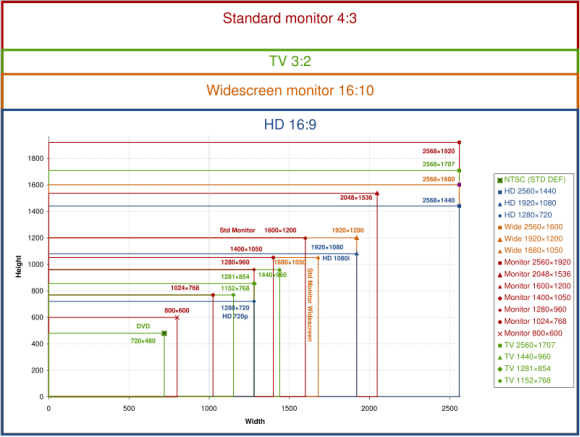
Kako torej ugotovite izvorno ločljivost in razmerje stranic monitorja?
Windows 7
Z desno miškino tipko kliknite namizje in izberite> Ločljivost zaslona iz menija in poiščite številko poleg> Resolucija:
Windows XP
Z desno miškino tipko kliknite namizje in izberite> Lastnosti iz menija in preklopite na> Nastavitve zavihek. Drsnik se prikaže pod> Ločljivost zaslona spodaj levo.
2. Poiščite najlepša ozadja
Količina spletnih mest, ki ponujajo brezplačna ozadja, je neskončna. Na srečo ste prišli na pravo mesto in že smo opravili nekaj odpravljanja za vas. Lahko dobite nekaj svežih ozadij iz naših tematskih zbirk ali pa v virov, ki smo jih pokrivali, poiščite svoje priljubljene.
Kompilacije ozadja:
- 15 kul teme za ozadje Facebooka za Windows / Mac / Linux 15 kul teme za ozadje Facebooka za Windows, Mac in Linux Preberi več
- 10 seksi ozadja, ki jih bo odobril vaš pomemben drug 10 seksi ozadja, ki jih bo odobril vaš pomemben drug Preberi več
- 10 čudovitih ozadij zelene trave 10 čudovitih ozadij zelene trave Preberi več
- Cool ozadja za Windows 7, ki jih morate odjaviti Cool ozadja za Windows 7, ki jih morate odjaviti Preberi več
- 9 Očarljivo in kul 3D ozadja za računalnike 9 Očarljivo in kul 3D ozadja za računalnike Preberi več
- 10 osupljivih ozadij za namizje za filmski oboževalec 10 osupljivih ozadij za namizje za filmski oboževalec Preberi več
Viri za ozadje:
- 4 odlična mesta za iskanje brezplačnih čudovitih ozadij za namizje fotografij 4 odlična mesta za iskanje brezplačnih čudovitih ozadij za namizje fotografij Preberi več
- Najboljši viri za pomirjanje ozadja Najboljši viri za pomirjanje ozadja Preberi več
- 8 najboljših mest za smešna ozadja računalnika 8 najboljših mest za smešna ozadja računalnika Preberi več
- 8 preprostih načinov uporabe Flickr-a za nalaganje ozadij 8 preprostih načinov uporabe Flickr-a za nalaganje ozadij Preberi več
- Hitro ustvarite kul ozadja za namizje s pomočjo programa Microsoft Word Hitro ustvarite kul ozadja za namizje s pomočjo programa Microsoft Word Preberi več
- Kako ustvariti vrhunska ozadja računalnika za namizje Kako ustvariti vrhunska ozadja računalnika za namizjeOzadja so odličen način za prilagajanje računalnika in izdelava svojega ni tako težka, kot bi morda pričakovali. Tu je preprost vodnik po korakih. Preberi več
- 5 Vadnice za izdelavo svojih čudovitih ozadij v GIMP 5 Vadnice za izdelavo svojih čudovitih ozadij v GIMP Preberi več
- Najboljša spletna mesta za prenos ozadij zelo visoke ločljivosti 7 najboljših spletnih mest za prenos ozadij zelo visoke ločljivostiIščete novo ozadje z visoko ločljivostjo? Tu so najboljša spletna mesta za ozadje za iskanje svežih ozadij namizja. Preberi več
3. Premešajte ozadja
Zdaj, ko ste prelistali vse te vire, vam je ostalo več deset ozadij, ki so vam všeč, in se ne morete odločiti. Ne obupujte, ker vam ni treba! Namesto da bi se namestili le za eno ozadje, zakaj ne bi uporabili vseh?
Windows 7
Če imate Windows 7 Home ali novejši, lahko prilagodite računalnik in vključuje tudi namizje. Z desno miškino tipko kliknite namizje in izberite> Prilagodite. V spodnjem levem kotu okna, ki se odpre, kliknite na> Ozadje namizja. Od> Lokacija slike: izberite mapo, v kateri ste shranili ozadja ali kliknite> Brskaj ... dodati mapo po meri. Izberite vse slike, ki jih želite uporabiti, nato izberite> Položaj slike določite za> Spremeni sliko vsak… in potrdite> Shuffle, da se vsakič ne vidi isto zaporedje. Na koncu kliknite> Shrani spremembe in uživajte.
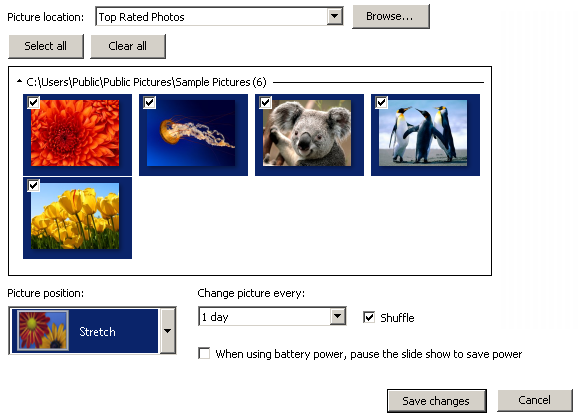
Windows XP
Windows XP ne ponuja vgrajenega orodja za premikanje ozadij. Vendar pa obstaja veliko aplikacij tretjih oseb, ki lahko naredijo ta trik. Uporabljam Pomaknite steno in tudi meni je všeč John's Switcher. Drugo izjemno fascinantno orodje za ozadje z družabnim zasukom je Wallcast. V teh člankih so opisane vse zgoraj omenjene prijave in še več:
- Prilagodite nam ozadje namizja in ga naredite družabnega z Wallcastom Prilagodite nam ozadje namizja in ga naredite družabnega z Wallcastom Preberi več
- Najboljši viri za pomirjanje ozadja Najboljši viri za pomirjanje ozadja Preberi več (ScrollWall)
- Kako v Windows 7 nastaviti nastavitev diapozitiva za namizje Bing Wallpaper Kako v Windows 7 nastaviti nastavitev diapozitiva za namizje Bing Wallpaper Preberi več
- Wally - odličen rotator ozadja za Windows, Mac in Linux Rotator ozadij Wally - super za Windows, Mac in Linux Preberi več
4. Ustvari neoviran pogled ozadja
Torej imate to fantastično ozadje ali ste morda že nastavili premikanje, a kaj vidite na namizju? Veliko ikon! Če želite resnično uživati v razgledu, se jih morate znebiti! PRED vsproti slike sem napisal dva članka, ki vas bosta vodila do lepo organiziranega in minimalističnega namizja:
- 7 preprostih korakov do odličnega minimalističnega namizja 7 preprostih korakov do odličnega minimalističnega namizja Preberi več
- 3 koraki do organiziranega namizja 3 koraki do organiziranega namizja Preberi več
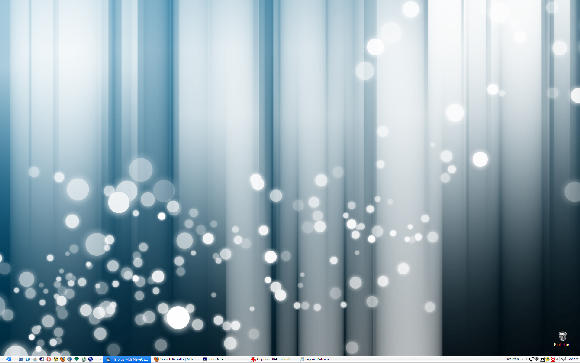
5. Pridobite animirano ozadje za namizje
Moj končni nasvet naj bo: naj bo preprosto. Če pa imate na voljo sredstva, pojdite naprej in si priskrbite animirano ozadje za namizje. V Windows 7 lahko ohranjevalnik zaslona uporabite kot ozadje. Če želite uporabiti svoj videoposnetek, ga morate pretvoriti v datoteko .scr (ohranjevalnik zaslona).
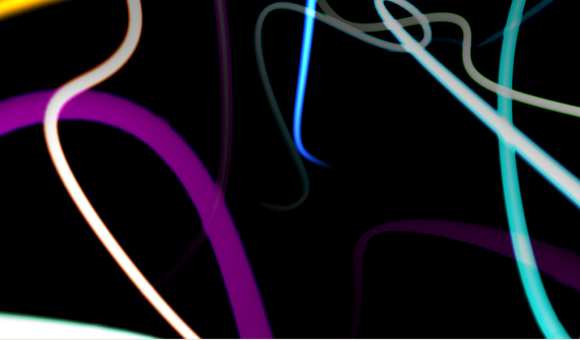
Windows 7
- Animirano namizje
Windows XP
- Uporabite videoposnetke kot ohranjevalnik zaslona ali ozadje [Windows] Kako uporabljati videoposnetke kot ohranjevalnik zaslona ali ozadjeAli vam je dolgčas statičnega ozadja ali ohranjevalnika zaslona? Kaj pa, če bi vas lahko pozdravil živ, na videz dih, lik po vaši izbiri? Pokažemo vam, kako to doseči! Preberi več
- XPScene [odstranjen URL je odstranjen]
Zaključek
Na namizju lahko veliko naredite z ozadjem. Tako kot fizična ozadja lahko v celoti spremeni vzdušje in nastavi razpoloženje. Če pa ga uporabljate v prevelikem stanju, lahko tudi izčrpate svoje vire.
Sporočite nam, katera orodja za ozadje za namizje želite uporabljati in katere nasvete za ozadje lahko imate.
Slikovni sliki: Arsgera
Tina o potrošniški tehnologiji piše že več kot desetletje. Ima doktorat iz naravoslovja, diplom iz Nemčije in magisterij iz Švedske. Njeno analitično znanje ji je pomagalo, da se je kot tehnološka novinarka zaposlila v MakeUseOf, kjer zdaj upravlja raziskave ključnih besed in operacije.